Notes
L’accès à cette page nécessite une autorisation. Vous pouvez essayer de vous connecter ou de modifier des répertoires.
L’accès à cette page nécessite une autorisation. Vous pouvez essayer de modifier des répertoires.
Chaque processus s’exécutant dans Windows se voit attribuer un nombre décimal unique appelé ID de processus (PID). Ce nombre est utilisé de plusieurs façons, par exemple pour spécifier le processus lors de l’attachement d’un débogueur à celui-ci.
Cette rubrique explique comment déterminer le PID d’une application donnée à l’aide du Gestionnaire des tâches, de la commande Windows de la liste de tâches, de l’utilitaire TList, de la commande PowerShell Get-Process ou du débogueur.
Gestionnaire des tâches
Le Gestionnaire des tâches peut être ouvert de plusieurs façons, mais le plus simple consiste à sélectionner Ctrl+Alt+Supprimer, puis à sélectionner Gestionnaire des tâches.
Dans Windows, cliquez d’abord sur Plus de détails pour développer les informations affichées. Sous l’onglet Processus , sélectionnez Détails pour afficher l’ID de processus répertorié dans la colonne PID .
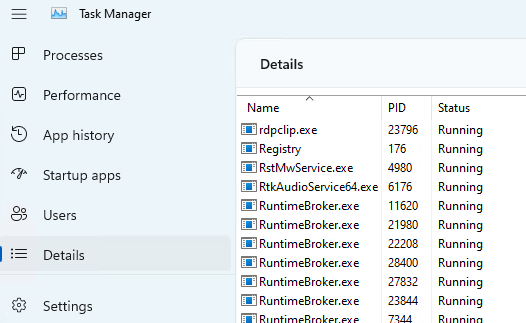
Cliquez sur n’importe quel nom de colonne pour trier. Vous pouvez cliquer avec le bouton droit sur un nom de processus pour afficher d’autres options pour un processus.
Certaines erreurs de noyau peuvent entraîner des retards dans l’interface graphique du Gestionnaire des tâches.
Commande tasklist
Utilisez la commande de liste de tâches Windows intégrée à partir d’une invite de commandes pour afficher tous les processus, leurs PID et divers autres détails.
C:\>tasklist
Image Name PID Session Name Session# Mem Usage
========================= ======== ================ =========== ============
System Idle Process 0 Services 0 8 K
System 4 Services 0 7,428 K
Secure System 104 Services 0 40,344 K
Registry 164 Services 0 146,596 K
smss.exe 592 Services 0 1,176 K
csrss.exe 896 Services 0 6,224 K
wininit.exe 980 Services 0 6,572 K
...
Utilisez tasklist /? pour afficher l’aide de la ligne de commande.
Utilitaire TList
Task List Viewer (TList), ou tlist.exe, est un utilitaire de ligne de commande qui affiche la liste des tâches, ou processus en mode utilisateur, en cours d’exécution sur l’ordinateur local. TList est inclus dans les outils de débogage pour Windows. Pour plus d’informations sur le téléchargement et l’installation des outils de débogage, consultez Outils de débogage pour Windows.
Si vous avez installé le Kit de pilotes Windows dans le répertoire par défaut sur un PC 64 bits, les outils de débogage se trouvent ici :
C:\Program Files (x86)\Windows Kits\10\Debuggers\x64\
Lorsque vous exécutez TList à partir de l’invite de commandes, elle affiche une liste de tous les processus en mode utilisateur en mémoire avec un numéro PID unique. Pour chaque processus, il affiche le PID, le nom du processus et, si le processus a une fenêtre, le titre de cette fenêtre.
C:\Program Files (x86)\Windows Kits\10\Debuggers\x64>tlist -t
System Process (0)
System (4)
smss.exe (592)
Memory Compression (3376)
Secure System (104)
Registry (164)
csrss.exe (896)
wininit.exe (980)
services.exe (660)
svchost.exe (1232)
WmiPrvSE.exe (6008)
dllhost.exe (1748)
WmiPrvSE.exe (1860)
...
Pour plus d’informations, consultez TList.
Commande débogueur .tlist
S’il existe déjà un débogueur en mode utilisateur en cours d’exécution sur le système en question, la commande .tlist (List Process IDs) affiche une liste de tous les PID sur ce système.
Commande PowerShell Get-Process
Pour utiliser des scripts d’automatisation, utilisez la commande PowerShell Get-Process. Spécifiez un nom de processus spécifique pour voir l’ID de processus pour ce processus.
C:\> Get-Process explorer
Handles NPM(K) PM(K) WS(K) CPU(s) Id SI ProcessName
------- ------ ----- ----- ------ -- -- -----------
2520 404 108948 179284 1,702.95 7656 1 explorer
Pour plus d’informations, consultez Get-Process.
Ressources supplémentaires
Pour en savoir plus sur les composants internes Windows (y compris le contexte, les threads et les processus), consultez des ressources supplémentaires, telles que Les composants internes Windows de Pavel Yosifovich, Mark Russinovich, David Solomon et Alex Ionescu.